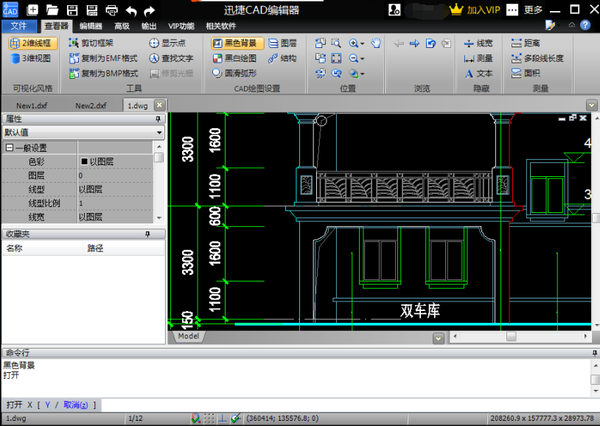cad如何调整背景颜色(cad怎么调布局背景颜色)
很多朋友在查看CAD图纸的时候,打开文件发现背景颜色是黑色,但是根据领导的要求,需要把图纸改成白色。没有经验的小白觉得很难,把图纸导入到文件后,不知道该怎么办,如果你遇到了这样的问题不要慌。小编马上为大家带来cad教程小技巧?如何更改CAD图纸背景颜色?一起来看看吧!
推荐使用软件:迅捷CAD编辑器标准版
步骤一、打开迅捷CAD编辑器,如果没有下载的朋友,去迅捷官网找到CAD编辑器,然后点击下载安装。安装好以后在桌面找到软件图标,然后双击打开,弹出编辑器窗口。
步骤二、弹开窗口后,我们打开要更改背景的图纸,我们可以选择点击文件选项,在弹出的导入窗口中打开图纸,也可以点击编辑框中上方的文档图标,在弹出的窗口中也可以导入文档。
步骤三、在查看器编辑框中,找到“黑色背景”选项,我们点击这个功能神奇的事情就发生了,就可以看到我们的图纸从黑色变成了白色,CAD图纸的背景色就改变了。
步骤四、在更改了图纸的背景色之后,我们点击文件选项,里面有一个图纸保存的功能,我们点击保存,在弹出的窗口中设置图纸的保存设置,然后点击确认。
为大家带来的cad教程小技巧?如何更改CAD图纸背景颜色?就分享到这里,希望可以帮助到有需要的朋友。
赞 (0)